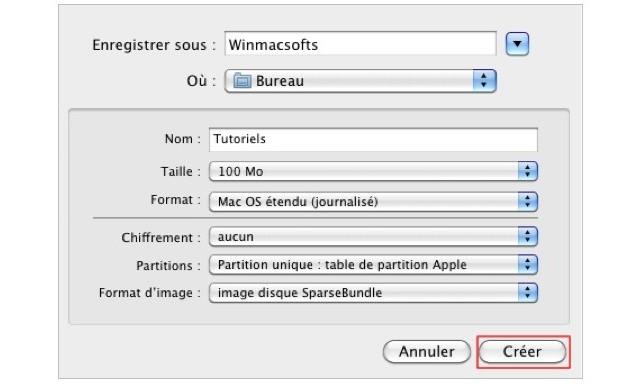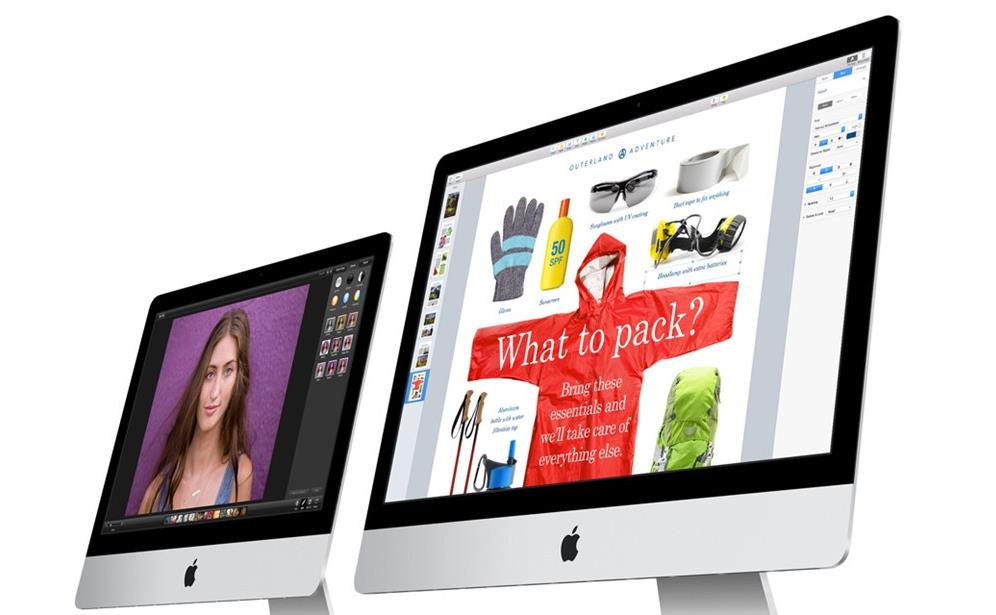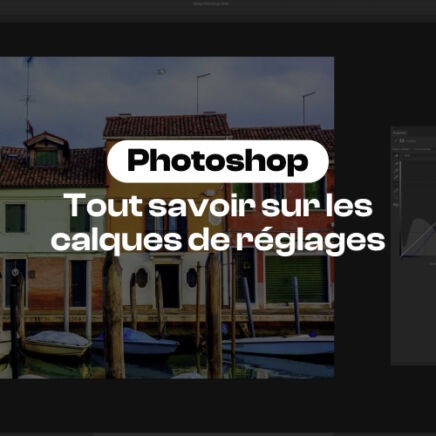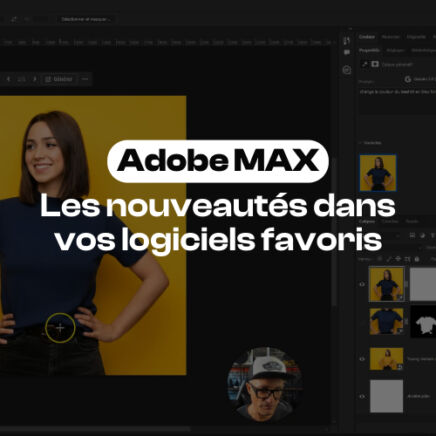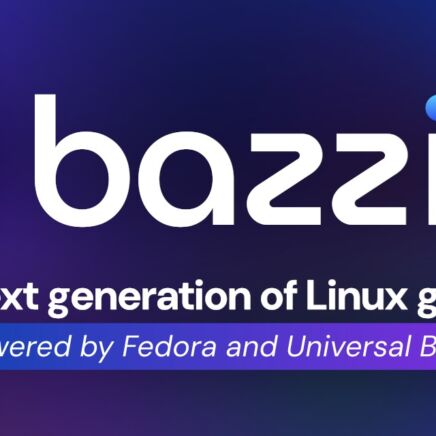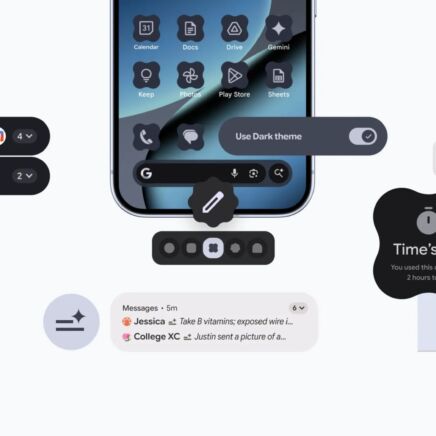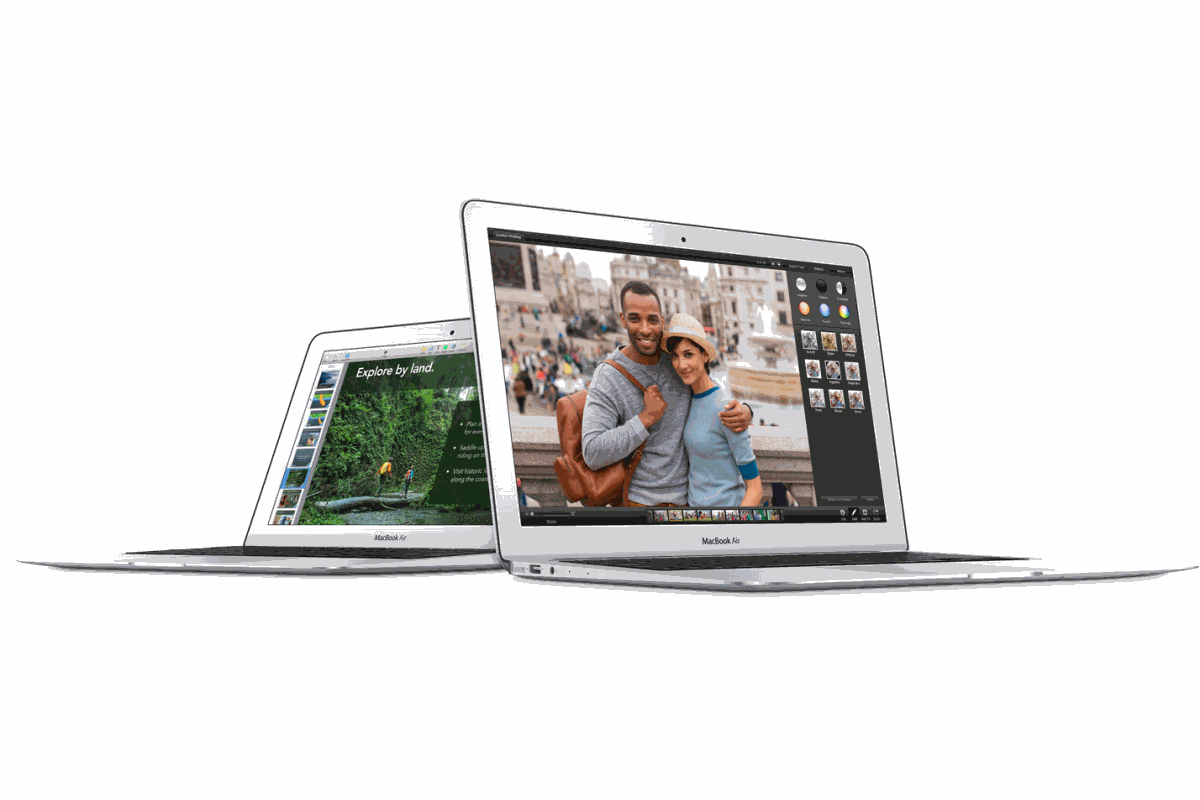
Vous avez peur de perdre les fichiers du disque dur de votre Mac ? En créant une image disque, vous pourrez récupérer et restaurer rapidement toutes vos données en cas de plantage. Découvrez étape par étape comment créer cette copie de sécurité qui vous évitera bien des frayeurs.
Créer une image disque sur Mac étape par étape
Vous pouvez créer une image disque à partir de l’utilitaire de disque. Pour accéder à cette fonctionnalité, allez dans « Applications » puis « Utilitaires ». Cliquez sur « Nouvelle image » dans la barre horizontale supérieure. Vous devrez alors remplir les champs suivants :
- nom de la partition
- nom de l’image disque (nom du disque virtuel qui sera placé sur votre bureau)
- taille de l’image disque
- format
- chiffrement (choix d’un mot de passe sécurisé)
- partition *
- format de l’image
(*) Sélectionnez « Partition unique : table de partition Apple » si vous avez l’intention d’utiliser uniquement votre image disque sur Mac. Si vous souhaitez obtenir une image disque pour PC, sélectionnez « Partition unique : table de partition Master Boot Record ».
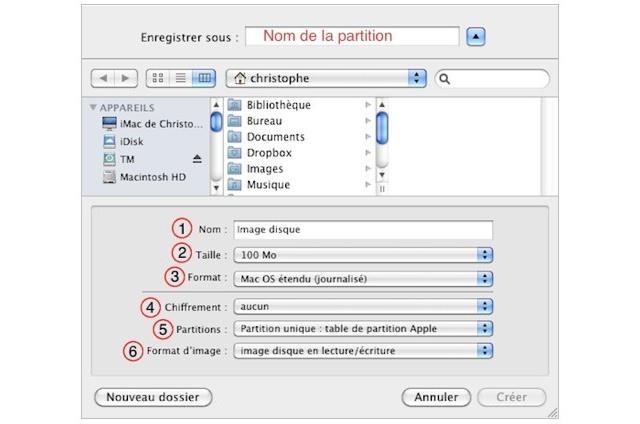
Une fois ces champs remplis, il suffit de cliquer sur « Créer », en bas à droite. Entrez une première fois votre mot de passe dans la boîte de dialogue, puis une deuxième pour le confirmer.
Créer une image disque sur Mac : les bonnes pratiques
Concernant la taille de l’image disque, il est recommandé de choisir 610 Mo si vous voulez la sauvegarder sur un CD. Le chiffrement est très important, car il assure la protection de vos données. Les options conseillées sont AES 128 et AES 256. La deuxième est un niveau de protection plus élevé. Cependant, elle ralentit l’ouverture et la fermeture de l’image disque. A la fin de la création de votre image disque, après avoir introduit votre mot de passe, apparaît l’option « Mémoriser le mot de passe dans le trousseau ». Veillez à bien décocher cette case afin d’éviter l’accès à votre image disque sans mot de passe depuis la session utilisateur.